Содержание
Бывает так, что вы просматривали множество сайтов и нашли на одном или нескольких из них полезную информацию. Прочитали и забыли, но по прошествии некоторого промежутка времени вам снова понадобилось воспользоваться той информацией.
Что же делать, если сайт не был добавлен в избранное и вы не помните его адреса? Расстраиваться не стоит, так как все современные браузеры, такие как: Internet Explorer, Edge, Google Chrome, Яндекс.Браузер, Амиго, Рамблер/браузер и прочие поддерживают функции «логирования». Что это такое? — спросите вы. Это сохранение информации о посещённых в интернете страницах пользователем.
Если вы не знаете, как посмотреть историю ранее просматриваемых страниц в интернете, то воспользуйтесь данной инструкцией для яндекс.браузера:
Шаг 1.
Откройте яндекс браузер. В правом верхнем углу, перед кнопкой ”свернуть”, нажмите на кнопку, которая обозначена, как три горизонтальных линии.
Шаг 2.
Наведите курсор мышки на пункт «История», затем чуть левее переведите курсор мышки и нажмите на этот пункт. После этого откроется следующее окно: browser://history
В данной вкладке находится вся история посещённых вами сайтов в хронологическом порядке. Вы можете осуществлять поиск по истории. Для этого вводите ключевые слова в поле «Искать в истории».
Бывает так, что после просмотра истории у вас возникло желание удалить её всю или же за определённое время. Проблемы в этом нет.Для этого, в ранее открытом окне, нажмите кнопку «Очистить историю»Находится справа.
Стоит отметить, что данная инструкция применима почти ко всем современным браузерам, которые построены на ядре chromium. В браузерах от Microsoft пункт «история» называется «журналом».
С уважением, Администратор сайтаsnapcomp.ru
Дорогой друг! Возможно, тебе будут интересны следующие статьи:
◊ Как очистить историю просмотров и удалить загрузки в браузере Google Chrome◊ Как запретить сайтам выводить пуш-уведомления в браузере google chrome◊ Как запретить сайтам выводить пуш-уведомления в браузере яндекс◊ Как очистить (удалить) кэш, историю браузера гугл хром (Google Chrome)◊ Как очистить (удалить) историю просмотров в браузере yandex◊ Сохраняем веб-страницу полностью с помощью браузера google chrome◊ Как восстановить ярлык Google Chrome на рабочий стол
Если заметили ошибку, выделите фрагмент текста и нажмите Ctrl+Enter
- Вы здесь:
-
Главная
-
Интернет
- Как посмотреть историю просмотров в Яндекс браузере
В Дзен история просмотров — полезная опция, позволяющая другим пользователям увидеть сделанные ранее комментарии, понравившиеся и просмотренные материалы. Для скрытия информации перейдите на официальный сайт zen.yandex.ru, жмите на изображение аккаунта, выберите пункт Профиль. Далее перейдите в настройки и установите, кто будет видеть ваши лайки, подписки и интересы. Таким способом можно настроить конфиденциальность с учетом личных предпочтений. Ниже подробно рассмотрим, что это за функция, и как ее правильно использовать.
Что такое история просмотров
История просмотров в Дзене Яндекс Дзен — инструмент, позволяющий другим пользователям видеть ряд полезной информации об авторе. В частности, отображаются сведения о его активности — размещении комментариев, понравившихся публикациях, сделанных лайков и т. д.
Такую опцию часто путают с той, что доступна в веб-проводниках. В случае с браузером последний собирает информацию о посещенных сайтах и хранит эти данные в специальном разделе. Если в них нет необходимости, их легко почистить с помощью встроенных настроек обозревателя или специальных программ.
В случае с рассматриваемым сервисом такую опцию можно просто отключить. Для этого сделайте следующее:
- Войдите на сайт zen.yandex.ru.
- Кликните на символ авартарки справа вверху.
- Перейдите в Профиль, а далее Настройки …
- Уберите отметки со всех пунктов.
- Сохраните сведения.
В таком случае другой пользователь не сможет посмотреть историю просмотров Дзен. При этом сохраняется конфиденциальность автора в вопросе посещений тех или иных страниц, сделанных лайков и других действий.
Как посмотреть историю просмотров
Многие интересуются, как посмотреть историю просмотров на Яндекс Дзен. Другие пользователи и сам владелец учетной записи может сделать это в личном профиле. Кроме того, сам автор может глянуть в браузер и посмотреть, какие страницы он посещал последнее время.
Плюс и в том, что история просмотра Яндекс Дзен доступна и на смартфоне. Информацию об активности можно глянуть на личной странице в приложении, а данные о посещаемых ссылка непосредственно в самом браузере.
В завершение отметим, что сведения о поведении пользователей в Интернете использует и сама система. Она анализирует историю просмотров Яндекс Дзен на телефоне и компьютере, смотрит на сделанные оценки, текущие подписки и другие данные. Информация используется для формирования ленты со статьями и получения только актуальных рекомендаций. При этом можно не переживать о конфиденциальности, ведь сведения не передаются третьей стороне.
Теперь вы знаете, что это за инструмент в Дзен, как глянуть интересующие сведения и закрыть их для других пользователей. В комментариях поделитесь своими знаниями и наблюдениями в этом вопросе.
Ещё по теме



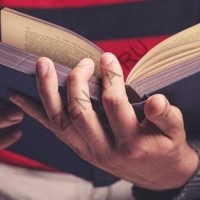

Все люди по своей природе очень любопытны. Поэтому им всегда очень интересно знать, что делают другие за персональным компьютером. Посмотреть историю просмотров можно несколькими способами. Здесь все зависит от того, что конкретно вам нужно. Можно посмотреть историю просмотра страниц в интернете или отследить, какую вел человек переписку, и так далее. Можно увидеть, какие программы запускались на компьютере, какова история просмотра сайтов.
Может возникнуть и другая ситуация. Например, вы прочитали какую-то интересную статью в интернете. Она вам понравилась, но вы не добавили ее в избранное. Заново найти эту страницу не получилось, особенно если попали на нее совершенно случайно. Вот в такой ситуации и необходима история просмотра. В ней можно увидеть список всех посещенных интернет-проектов. В браузере история просмотра включает в себя кеш браузера и cookies.
Как просмотреть удаленную историю посещений
Для того чтобы узнать историю просмотра сайтов, можно воспользоваться специальной программой. Например: DiscDigger, Easy File Undelete, Recuva. После скачивания и установки программу нужно запустить и найти специальный файл под названием Places, у которого расширение sqlite. Это и есть история просмотра интернет-проектов.
Необходимо знать, что если пользователь удалил такой список при помощи специализированных программ, то восстановить его будет очень трудно. В таком случае история просмотра будет утеряна навсегда.
Для ознакомления с ней в браузере необходимо нажать сочетание клавиш Ctrl+H. Вся история сохраняется в памяти персонального ПК в виде файлов. Когда вы удаляете ее, вы, другими словами, удаляете определенные файлы с жесткого диска. Нужно только знать, где они расположены.
Если используется браузер Explorer, то данный файл находится вот здесь: C:UsersпользовательAppDataLocalMicrosoftWindowsHistory
В браузере Firefox: C:UsersпользовательAppDataRoamingMozillaFirefoxProfiles
В Google Chrome файл располагается вот здесь: C:UsersпользовательAppDataLocalGoogleChromeUser DataDefault
Здесь необходимо произвести замену «пользователя» на имя того, чья история нам нужна.
Еще одна интересная программа для просмотра истории
Рассмотрим еще один вариант, при помощи которого можно посмотреть историю. Для этого можно воспользоваться программой под названием Punto Switcher. Данная программа имеет очень удобную функцию. Она называется «Ведение дневника». Именно там происходит запись всего того, что пользователь делал на своем ПК. Для того чтобы такой доступ был только у вас, можно установить на него пароль. Необходимо помнить, что данный файл нужно периодически очищать, иначе программа может работать неправильно.
Как удалить историю просмотров сайтов
Любой установленный на компьютере браузер ведет историю посещений и перемещений пользователей в интернете. Это происходит по умолчанию и доступно для просмотра кому угодно. Если же необходимо эти записи удалить, сам браузер предоставляет такую возможность.
Рассмотрим, как это сделать в самых популярных браузерах
- Если необходимо очистить историю в браузере Opera, то следует выполнить такие действия. Открываем меню браузера и находим раздел «Настройки». Здесь нужно выбрать опцию «Удалить личные данные». В окне настроек установки по умолчанию скрыты. Их необходимо развернуть, кликнув на ссылку «Детальная настройка». Нужно установить галочку напротив пункта «Очищение истории посещенных страниц». Также надо внимательно посмотреть, чтобы не удалить что-то необходимое.
- В Firefox поступаем так. Находим раздел под названием «Инструменты», и там нам будет нужна строка «Настройки». Откроется новое окно, и в нем нам понадобится закладка «Приватность». В ней кликаем на «Очистить сразу». Далее произойдет открытие окна под названием «Удаление ненужных данных». В нем проверяем, чтобы была метка на пункте журнала посещений. Выбираем то, что необходимо удалить, и нажимаем на кнопку «Удалить».
- Если у вас установлен Explorer, в нем история названа «Журнал обозревателя». Чтобы туда попасть, необходимо в меню найти раздел под названием «Сервис» и там выбрать строчку «Удалить журнал». После этого откроется новое окошко, и там находим «Удалить историю».
- В браузере Google Chrome можно сделать так: использовать комбинацию кнопок Ctrl+Shift+Del. А можно поступить по-другому. Переходим в раздел «Инструменты» и находим кнопку «Удаление данных о просмотренных документах». Браузер удаляет историю на глубину, которую можно указать самостоятельно. Это можно сделать в раскрывающемся списке. Ставим галочку у пункта «Очистить историю» и кликаем на кнопку удаления.
- Если вы используете браузер Safari, то в нем существует отдельный раздел, который называется «История». Находится он в меню браузера.
Как удалить историю в «Яндексе»
«Яндекс» тоже предоставляет много возможностей для пользователей. Он сохраняет каждый посещенный интернет-проект. Если необходимо, можно посмотреть как историю посещений, так и историю загрузок.
Для удаления посещенных интернет-страниц открываем браузер и кликаем на значок, который похож на гаечный ключ. Находится он справа вверху после адресной строки. Здесь находим пункт «История», и там будет список всех посещенных страниц. Ставим галочку на тех страницах, что нужно удалить, и удаляем их.
Используемые источники:
- https://snapcomp.ru/internet/63-look-history-browser
- https://zen-ya.ru/istoriya-prosmotrov-kak-posmotret/
- https://fb.ru/article/140092/istoriya-prosmotra-kak-ee-posmotret-i-ochistit

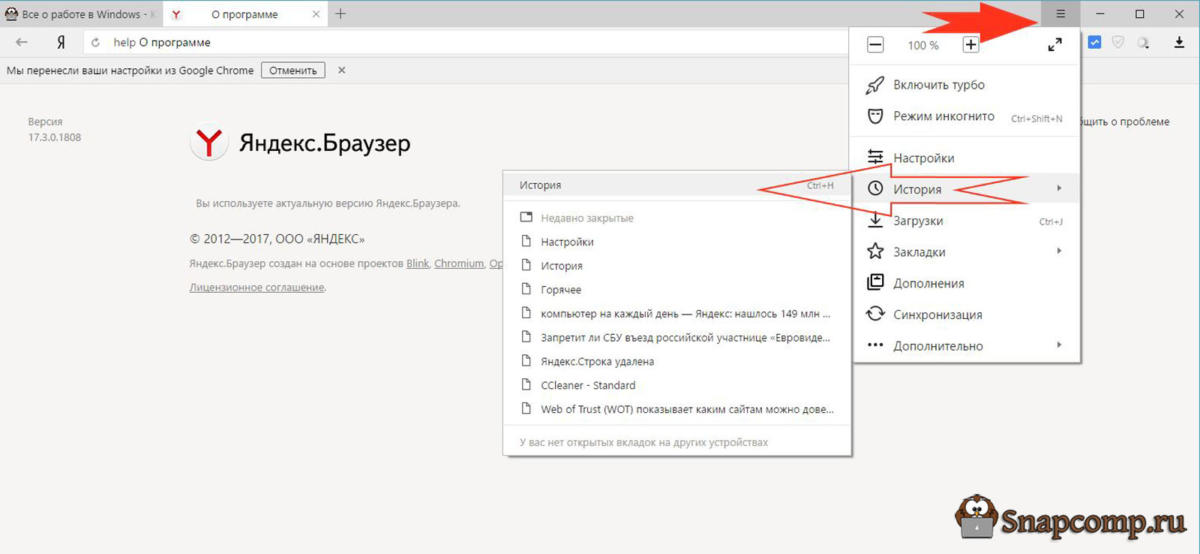
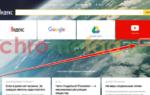 Как включить, отключить или убрать совсем сервис Дзен в Яндекс Браузере
Как включить, отключить или убрать совсем сервис Дзен в Яндекс Браузере
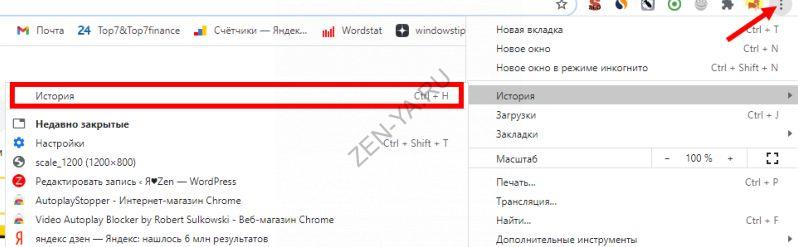
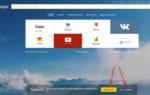 «Яндекс» счел слухами сообщение о возможном закрытии «Яндекс.Новостей»
«Яндекс» счел слухами сообщение о возможном закрытии «Яндекс.Новостей»

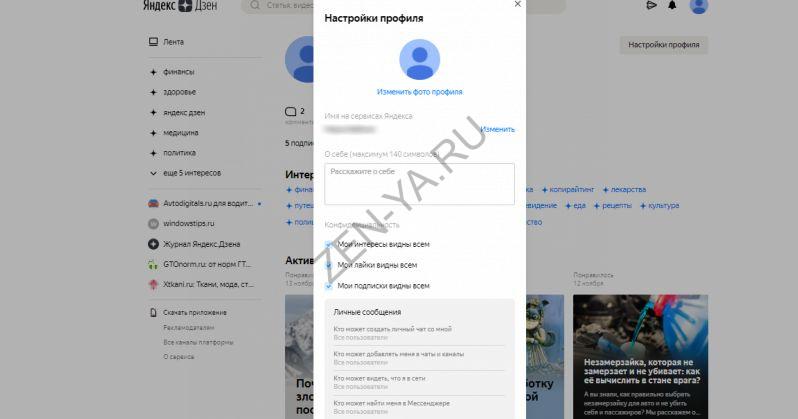
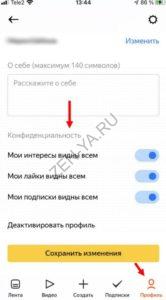
 18 актуальных бесплатных способов удалить историю поиска в яндекс по нашей пошаговой инструкции
18 актуальных бесплатных способов удалить историю поиска в яндекс по нашей пошаговой инструкции
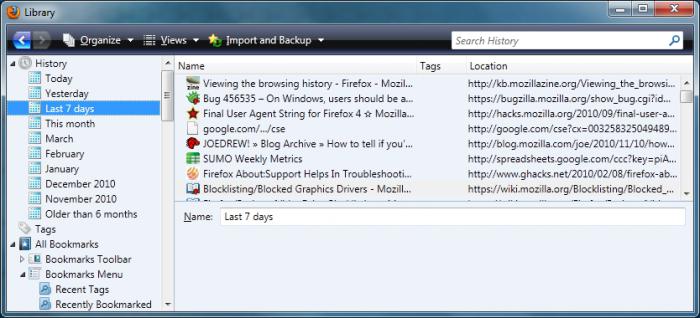



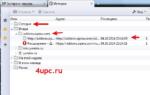 Как посмотреть и очистить историю в популярных браузерах: инструкция по применению
Как посмотреть и очистить историю в популярных браузерах: инструкция по применению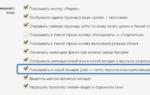 Яндекс Дзен — что это такое: как включить и отключить ленту новостей в браузере и на компьютере
Яндекс Дзен — что это такое: как включить и отключить ленту новостей в браузере и на компьютере Как удалить Дзен из Яндекс браузера и других программ в 2 клика!
Как удалить Дзен из Яндекс браузера и других программ в 2 клика!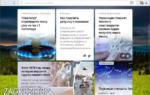 Два способа отключить уведомления от Яндекс.Дзен на компьютере и мобильном устройстве
Два способа отключить уведомления от Яндекс.Дзен на компьютере и мобильном устройстве